voasumo.com – cara mengatur timing subtitle – Timing Subtitel film salah? dengan cara ini Anda harus menemukan subtitle lainnya. Tetapi Anda tidak dapat menemukan subtitle yang tepat. Tenang, Anda juga bisa menyesuaikan sendiri dengan melakukan sinkronisasi ulang subtitle dengan mudah, termasuk menggunakan beberapa aplikasi yang dapat mempermudah Anda.
Cara Mengatur Timing Subtitle
Di bawah ini adalah aplikasi yang dapat digunakan untuk mengatur timing subtitle.
Subtitle Edit
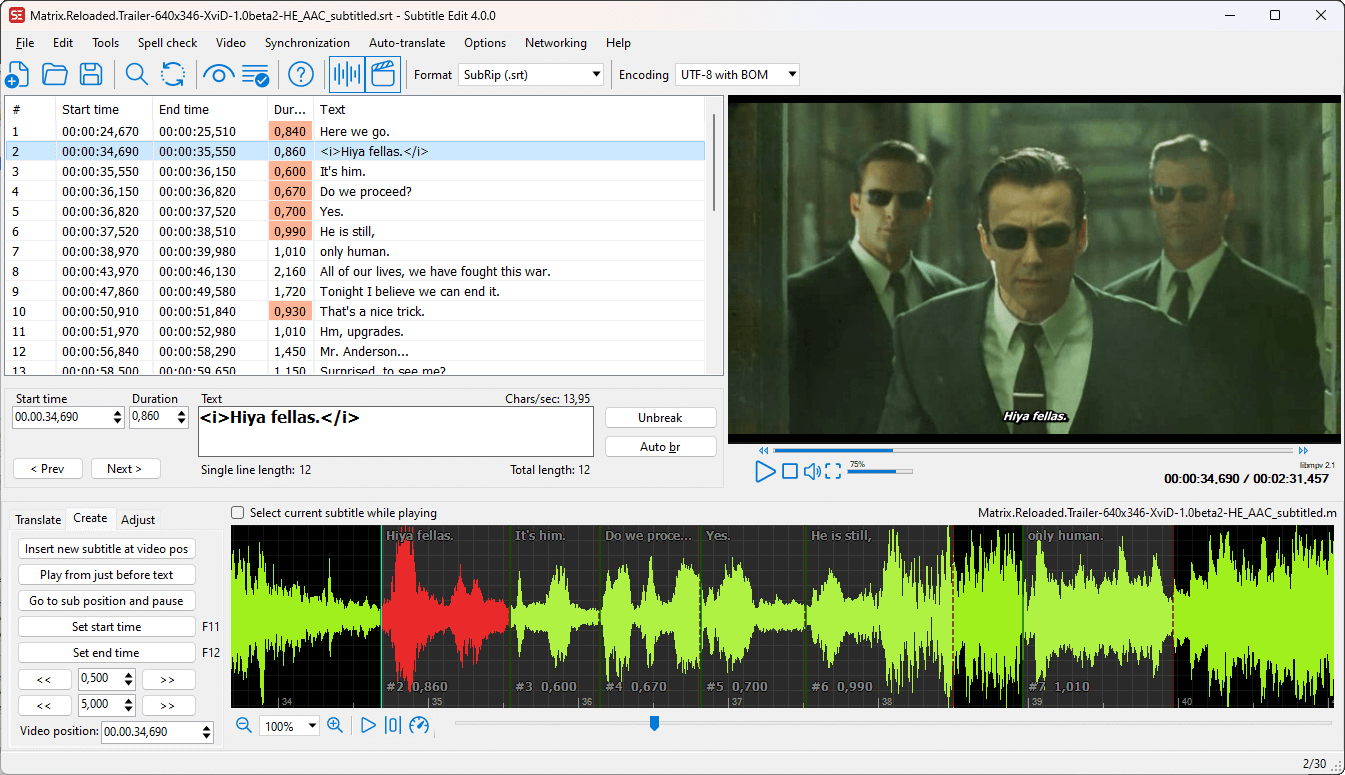
Aplikasi ini populer di kalangan pelanggan dan penerjemah film, dan selain fiturnya yang cukup lengkap, aplikasi ini juga cukup mudah digunakan. Aplikasi dibuat oleh akun Github bernama Niksedk (Nikolaj Lynge Olsson), aplikasi ini gratis dan selalu diupdate.
Langkah-langkah untuk menyetel ulang waktu subtitle
- Pada halaman Github diatas ada banyak pilihan link download, disini saya pilih SubtitleEdit-X.X.X-Setup.zip.
- Ekstrak file kemudian klik file format .exe untuk melanjutkan langkah instalasi.
- Setelah instalasi selesai, buka aplikasi. Dari menu utama, klik File > Open > Kemudian cari file subtitle yang biasanya berformat .srt.
- Kemudian masukkan video yang sudah diberi subtitle tadi, klik Video > Open Video File
- Sekarang langkah Resync, caranya klik Sync > Adjust All Time > Lalu muncul jendela baru untuk mengatur waktu.
Proses sinkronisasi ulang
- Di jendela kecil (Sinkron) ada waktu yang bisa Anda atur sendiri, dari Jam: Menit:
- Milidetik, jadi di sini saya biasanya menggunakan Detik & Milidetik. Karena teks tidak asinkron hanya selisih 0-10 detik.
- Kemudian ada tiga opsi baris termasuk, Semua lini:
- Ubah semua baris
- Beberapa baris diubah dan baris di bawahnya juga diubah, misalnya baris #36 diubah, baris di bawah #36-hingga baris terakhir juga diubah.
- Sebelumnya ditampilkan: Putar ulang waktu, jika subtitle terlalu cepat, Anda perlu mengklik tombol ini.
- jika subtitle terlalu lambat, Anda harus mengklik tombol.
Sekarang saatnya menyesuaikan sinkronisasi subtitle dengan video. Hal pertama yang perlu Anda perhatikan adalah suara aktor/aktor saat berbicara dengan subtitle.
- Untuk garis, pilih Semua Garis. Karena perbedaannya tidak besar, Anda dapat menggunakan milidetik antara 0 dan 100.
- Di sini Anda mengandalkan teks terlebih dahulu, klik dua kali pada baris teks, lalu di jendela sinkronisasi fokus menekan tombol Pratinjau atau Tonton Nanti selama pemutaran video.
- Untuk memutar atau menjeda video, Anda dapat menekan tombol Spasi di keyboard
- Jika sudah semua, klik File, kemudian pilih Save.
GOM Player

Yang pertama adalah bermain menggunakan aplikasi GOM Player. Untuk mempelajari cara mengatasi subtitle yang tidak cocok, baik yang berjalan lebih cepat atau lebih lambat, cukup tekan tombol < atau > pada keyboard Anda.
Perhatikan bahwa tombol > berguna untuk mempercepat. Sesuaikan dengan film yang Anda tonton.
MPC

Jika Anda lebih suka menggunakan pemutar video MPC di komputer Anda. Hal itu bukan masalah besar karena aplikasi MPC juga memiliki fitur yang dapat digunakan untuk menangani subtitle film yang terlambat atau tidka pas.
Cara ini sangat sederhana, namun berbeda dengan cara yang digunakan pada aplikasi GOM Player. Pada aplikasi pemutar video MPC, Anda hanya perlu menekan tombol F1 dan F2 pada keyboard. Tombol F1 digunakan untuk memperlambat dan tombol F2 digunakan untuk mempercepat.
VLC

Metode ini khusus untuk pengguna aplikasi VLC. Jika Anda mengalami masalah dengan subtitle film yang tidak cocok saat menonton film dengan VLC di komputer Anda, Anda dapat dengan mudah memperbaikinya dengan cara ini tanpa harus mencari subtitle baru.
Anda tinggal menekan tombol G dan tombol H. Tombol G pada keyboard berguna untuk memperlambat pergerakan subtitle, sedangkan tombol H berguna untuk mempercepat pergerakan subtitle yang ada.
Di atas adalah aplikasi yang dapat digunakan untuk mengatur timing subtitle. Dengan menggunakan aplikasi tersebut, Anda bisa memutar film dengan nyaman dan teks terjemahan yang dapat dimengerti.
